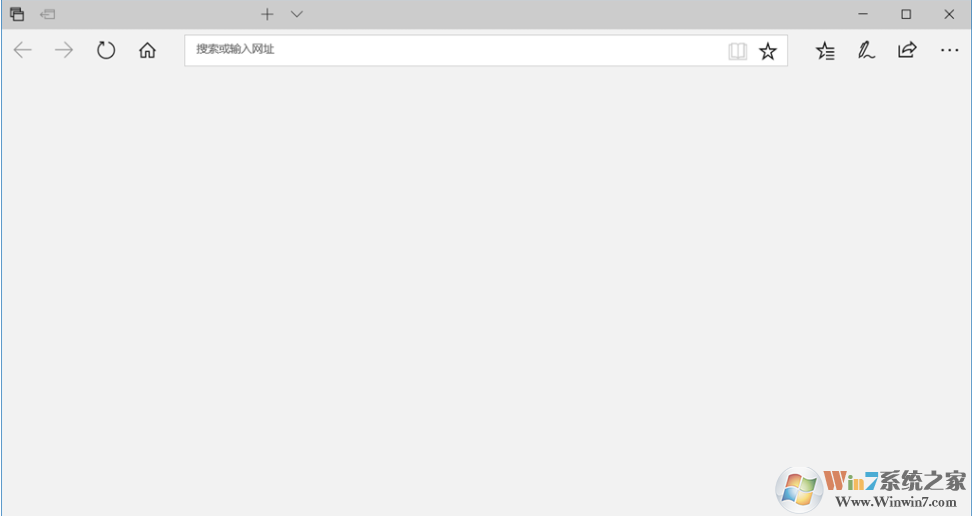
win101703以上版本解决方法:
1、打开开始菜单----设置。
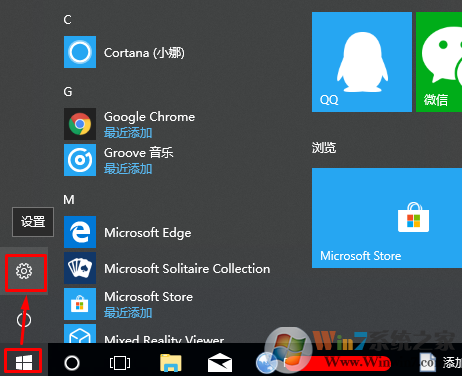
2、选择应用。
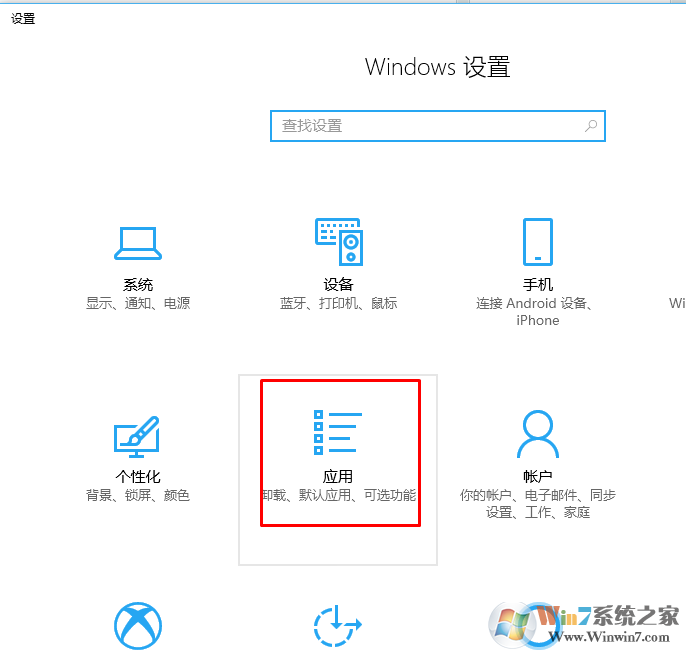
3、在应用和功能中找到edge浏览器并点击高级选项。
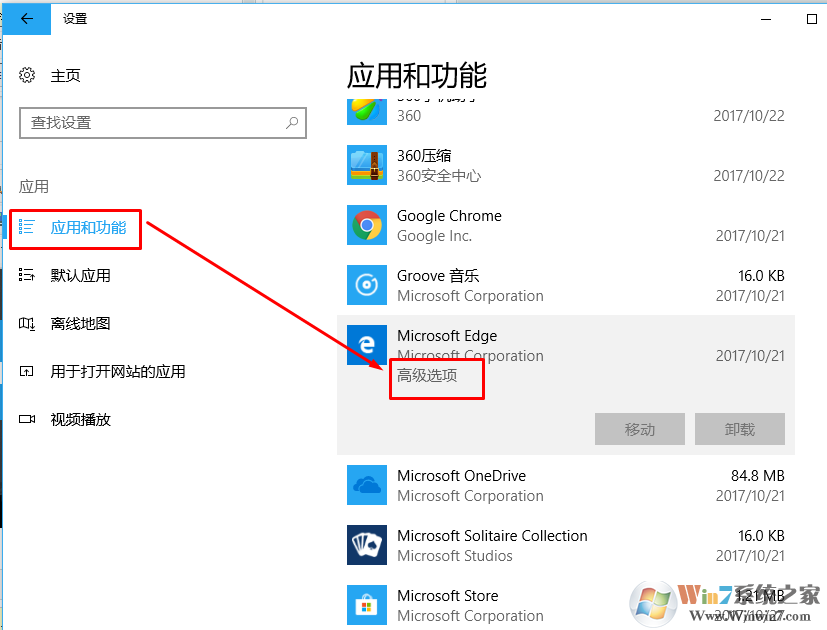
4、这里有2个选项,重置和修复。我们可以先尝试修复,如果修复不成功我们再使用重置功能。
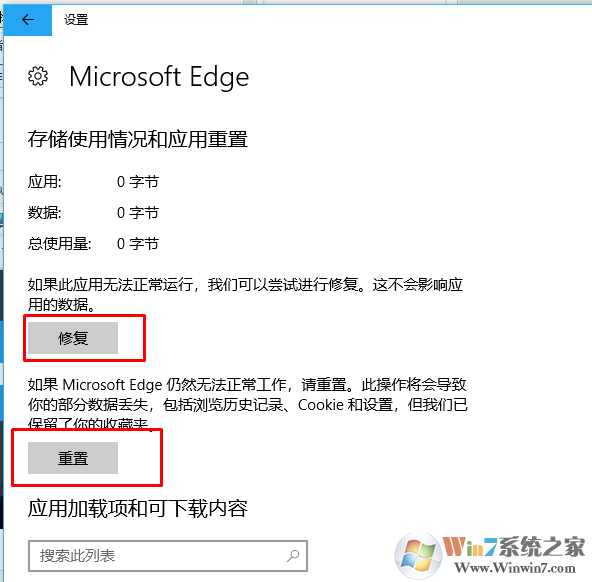
win10 1703以下版本的解决方法:
1、win+x或者右键开始菜单选择命令提示符(管理员方式)
2、在命令提示符中输入一下daim代码:
PowerShell dir $env:windir\SystemApps\*edge*\AppxManifest.xml ^|Add-AppxPackage -DisableDevelopmentMode -Register;pause
可以直接复制,然后黏贴到命令提示符中,回车即可。
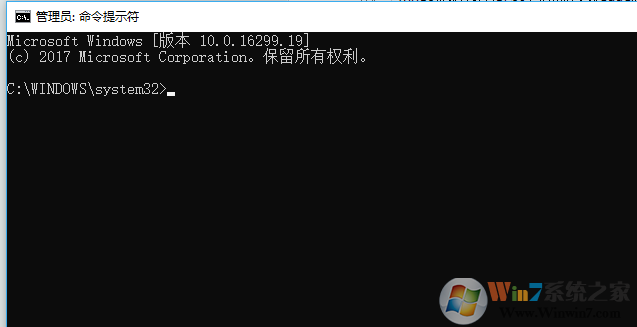
总结:以上就是win10edge浏览器打开后空白无法加载网页的修复方法了,希望对大家有帮助。